教程合集
【导航】教程检索清单
A01-Windows安装VMWare Workstation
A02-VMware安装CentOS
A03-解压版CentOS7使用方法
A04-VMware+Centos7 静态IP设置方法
A05-CentOS7替换yum源为阿里云
A06-Xshell使用教程
A07-Xshell连接阿里云ECS-CentOS远程服务器
A08-xmanager图形化连接CentOS
A09-Kali虚拟机磁盘扩容
A10-Windows虚拟机和物理机互传文件的几种方式
A11-虚拟机安装Kali和远程连接
A12-VMware安装Rocky Linux9.4
A13-解压版RockyLinux9.4使用方法
A14-安装Xmanager
A15-CentOS7修改语言为中文或英文
B75-pip常用命令
A16-Linux开机自动登录root用户(不用输密码)
A17-Kali配置静态IP
A21-Win10安装教程
A22-Win7安装教程
A23-Windows Server系统安装
A31-vmware安装Ubuntu18.04
A32-Vmware安装Ubuntu23
A33-Vmware安装Ubuntu24
A41-在Android手机上安装kali Linux
A51-如何在公网服务器(比如阿里云)安装kali
A52-kali如何安装中文输入法
A53-Kali Linux安装pip2
B01-Windows环境安装MySQL Server 步骤
B02-Navicat安装使用
B03-MySQL忘记root密码或者root密码错误
B04-Windows配置解压版MySQL5(免安装)
B05-MySQL如何建库建表
B21-Windows安装python3.x
B22-安装sqlmap
B23-Windows多个Python版本如何切换
B24-如何在cmd运行Python代码
B30-JetBrains全家桶通用激活流程IntelliJ IDEA、PhpStorm、PyCharm、CLion……
B31-Windows安装PhpStorm2024
B31-Windows安装PhpStorm2025
B39-Windows多个Java版本如何切换
B40-Windows配置JDK8及以下版本
B41-Windows配置JDK9及以上版本
B42-IDEA2022安装和激活
B42-IDEA2024安装和激活
B42-IDEA2025安装和激活
B43-IDEA配置Maven
B44-IDEA配置tomcat运行JavaWeb工程
B45-IDEA修改Java版本
B46-IDEA部署WebGoat靶场
B50-Windows安装VSCode
B51-vc++安装教程
B52-VScode编译C语言
B53-VSCode运行Java工程
B54-VSCode运行Python代码
B55-Windows安装Pycharm
B56-VSCode右键在浏览器运行PHP代码
B61-配置cmder
B62-Windows安装Go开发环境
B63-Windows安装CLion运行C代码
B64-PWN环境配置
B71-Windows安全狗安装教程
B72-Windows安装使用Anaconda
B73-Windows安装Git教程
C01-启动中国蚁剑antsword
C02-Oneforall安装与使用
C03-Xray下载与使用
C04-Windows安装AWVS24/25
C04-windows安装AWVS14
C05-部署Cobalt Strike服务端和启动Cobalt Strike客户端
C06-Win10安装MSF(metasploit framework)
C07-Nuclei使用教程
C11-Fotify安装
C12-Charles破解教程
C13-谷歌chrome浏览器安装crx插件(hackbar为例)
C14-firefox浏览器安装扩展工具教程(以hackbar为例)
C15-XSStrike工具安装和使用
C16-xsser工具安装和使用
C31-hbit安装与使用
C32-kali系统安装与使用aquatone
C33-水泽Shuize安装(包含灯塔ARL)
C34-kali安装nessus
C35-ip反查域名
C36-火狐浏览器替换js脚本
C41-社会工程学BadUSB刻录流程
D01-Windows安装phpstudy
D02-Win10安装Apache和PHP
D03-解压版Apache2.4+PHP7.4.22使用方法
D11-Apache安装WAF+modsecurity
D12-Phpstudy部署安全狗
D13-Windows Apache配置自签名https证书
D14-Windows虚拟机安装OpenEDR
D21-PHP、Apache环境中部署sqli-labs
D22-PHP、Apache环境中部署DVWA
D23-PHP、Apache环境中部署pikachu
D24-PHP、Apache环境中部署upload-labs
D25-PHP、Apache环境中部署xsslabs
D26-PHP、Apache环境中部署bwapp
D27-PHP、Apache环境中部署wordpress博客
D31-XSS平台xssplatform搭建
F01-CentOS7源码方式安装Redis
F01-CentOS7 yum方式安装Redis6
F02-CentOS7 yum方式安装MySQL 5
F03-阿里云CentOS7安装msf
F04-Centos7安装vnc
F05-CentOS7源码方式安装nginx
F06-CentOS 7 搭建Web服务
F07-CentOS安装使用宝塔面板
F08-Ubuntu安装Web服务(Apache、MySQL、PHP)
F09-CentOS 安装python39
F10-Linux配置Java和切换版本(包括CentOS、Kali)
F11-Linux使用conda解决python工具的依赖问题
F12-Linux安装雷池WAF
F13-Ubuntu安装开源堡垒机JumpServer
F14-Ubuntu安装开源蜜罐HFish
F15-Ubuntu安装开源杀软ClamAV
F16-开源态势感知系统liuying单机版使用方法
F17-Ubuntu安装开源IDS/IPS系统Suricata
F18-Ubuntu安装Python3.9
F19-Ubuntu源码方式安装Redis
F20-Ubuntu虚拟机设置静态IP
F21-阿里云ECS设置安全组规则
F22-Ubuntu修改apt源为清华源
G01-CentOS7yum方式安装Docker最新版
G02-Ubuntu安装Docker和docker-compose
G11-Docker安装MySQL
G12-CentOS安装vulhub靶场
G13-阿里云Docker镜像加速器使用方法
G14-Kali安装Docker和vulhub
G15-Docker安装crapi靶场
G16-Docker安装beef-xss
G17-Ubuntu安装 Vulhub 环境
G18-Ubuntu18.04安装Metarget云原生漏洞环境(云安全靶场)
G21-CentOS7和Kali安装ARL灯塔
G22-AWD平台搭建
G23-自己搭建CTF平台
G24-pandora搭建(ChatGPT)
H01-启动和激活Burp
H02-Ubuntu安装Burp
H03-Burp反激活流程
H04-火狐浏览器发送数据包到Burp(安装证书)
H05-谷歌chrome浏览器发送数据包到Burp(安装证书)
H06-火狐浏览器安装FoxyProxy
H21-Burp抓手机App包
H22-Burp抓包逍遥(安卓)模拟器
H31-Burp识别验证码暴破密码
H32-Yakit绕过pikachu Token实现密码暴破
H41-设置burp自带浏览器访问外网
J01-MacBook Air m1安装CentOS7
J02-MacBook Air m1安装Win11及配置
J03-MacBook Air m1安装Kali
J04-MacOS搭建Apache+PHP+MySQL环境
K11-微信小程序反编译
K21-proxifier配合bp抓取小程序的数据包
K22-夜神模拟器安装burp证书实现微信小程序抓包
K23-逍遥模拟器通过Charles(青花瓷)+Postern+burp抓包配置流程
K31-App抓包教程
K32-Fiddler配合BurpSuite抓包
M01-双屏幕使用教程
M03-内网穿透
M04-免费下载doc88道客巴巴文档
M05-Kali安装佩奇文库(PeiQi-WIKI)
M06-Ubuntu虚拟机搭建乌云镜像站wooyun
M07-阿里云服务器自建DNSLog平台
M08-虚拟机如何使用代理(访问google.com)
M09-压缩包密码暴破工具ARCHPR使用教程
M10-篡改猴安装插件教程(去广告、文库免费下载、解除防复制等)
M11-Hack The Box账号注册教程
M12-Everything支持拼音搜索和全文搜索
M13-谷歌chrome浏览器打开实时字幕(免费)
苹果系统安装虚拟机
PWN Windows 环境准备
B47-Maven常用操作
B74-conda常用命令
Android 环境准备
B06-MySQL如何备份和恢复数据库
本文档使用 MrDoc 发布
-
+
首页
D13-Windows Apache配置自签名https证书
# <font color="red">修改配置文件之前一定要备份!</font> # 说明 对于没有注册域名,没有购买服务器的同学来说,我们通过这个方法来学习Apache容器中https证书的配置(本地靶场用HTTPS访问没有意义,仅仅是学习)。 本文使用的证书是自签名的证书。 本文使用的Apache是Windows环境中的phpstudy里面自带的Apache。 本文使用的openssl是Kali自带的openssl工具(所有的Linux都自带openssl)。 使用第三方免费证书,或者在Linux Apache配置、在Nginx配置,流程类似。 # 1、在kali生成私钥 (Private Key) 私钥的作用是对证书签名。 `openssl genrsa -out mydomain.key 2048` 含义:生成一个 2048 位的 RSA 私钥(私钥里面是包含公钥的),并将其保存到 mydomain.key文件中。 # 2、在kali使用私钥生成一个证书签名请求 (CSR) `openssl req -new -key mydomain.key -out mydomain.csr` 因为我们是本地测试使用的证书,所以填写的内容不用严谨。 | 提示内容 | 含义 | 输入示范 | | --- | --- | --- | | Country Name (2 letter code) [XX] | 国家代码两位字母 | CN | | State or Province Name (full name) [Some-State] | 省或州的名称 | Hunan,可以随便写 | | Locality Name (eg, city) [] | 城市名称 | Changsha,可以随便写 | | Organization Name (eg, company) [Internet Widgits Pty Ltd] | 组织或公司的名称 | 随便写,WUYA | | Organizational Unit Name (eg, section) [] | 部门名称 | IT,可留空 | | Common Name (e.g. server FQDN or YOUR name) [] | 服务器的完全限定域名 (FQDN) | 输入域名:localhost | | Email Address [] | 电子邮件 | admin@wuya.com | | A challenge password [] | 密码 | 留空,按回车 | | An optional company name [] | 可选的公司名称 | 留空,按回车 | 例如: 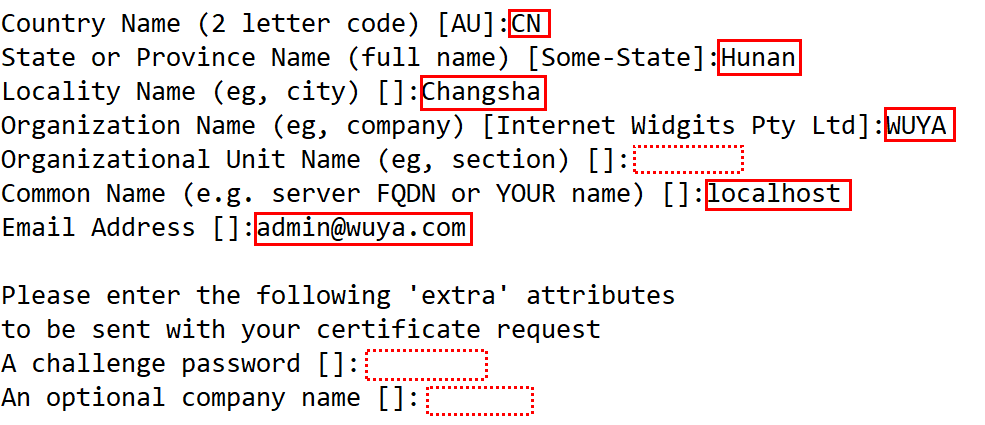 # 3、在kali使用私钥和CSR生成自签名证书(CRT) `openssl x509 -req -days 365 -in mydomain.csr -signkey mydomain.key -out mydomain.crt` 含义:生成了一个有效期为365天的自签名证书,并将其保存到`mydomain.crt`文件中。 把`mydomain.key`和`mydomain.crt`传到物理机备用。 # 4、启用locahost的https端口 <font color="red"> **先关闭apache服务**,这一步记得操作 </font> 修改localhost域名 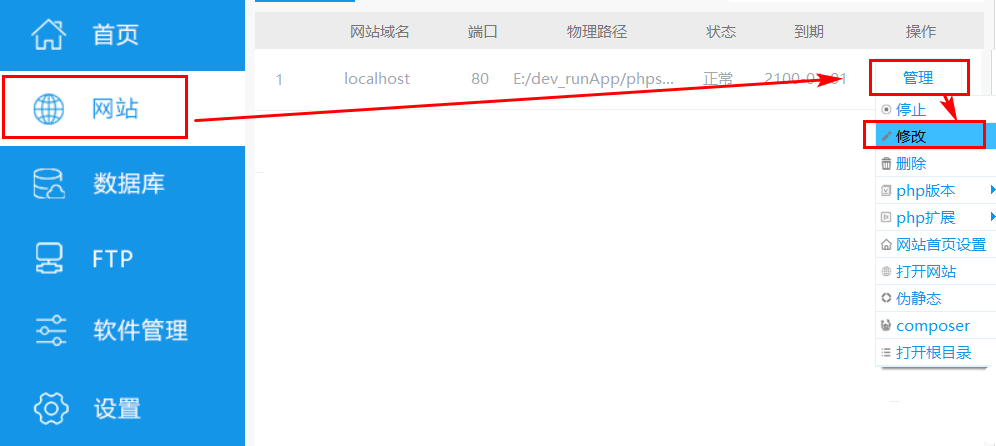 切换到https端口——在弹出的窗口中,把mydomain.key和mydomain.crt文件的内容粘贴到对应的方框中 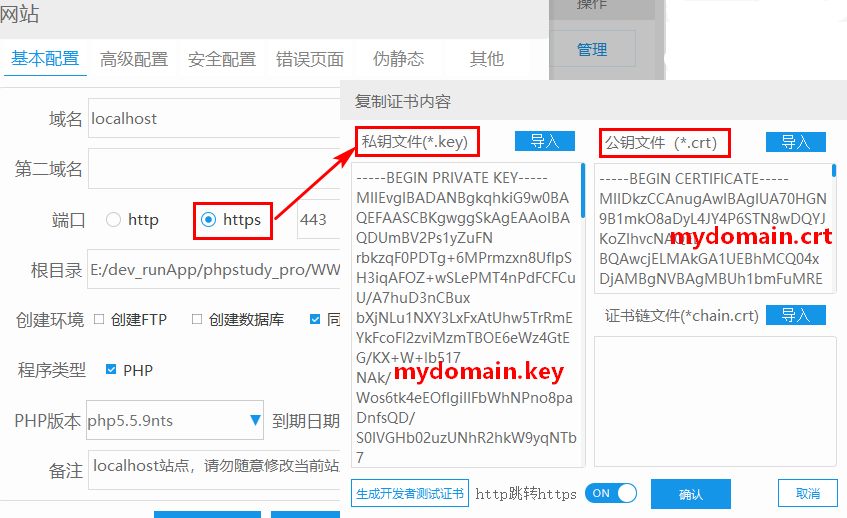 现在有两个端口的域名:  注意:https相关的配置文件在这个目录下面(自动修改,仅提醒): phpstudy_pro\Extensions\Apache2.4.39\conf\vhosts # 5、确认httpd.conf配置文件 配置文件:`E:\dev_runApp\phpstudy_pro\Extensions\Apache2.4.39\conf\httpd.conf` 确认下面这几行都应该是处于取消注释状态(前面没有#号): `Include conf/vhosts/*.conf` `Include conf/extra/httpd-ahssl.conf` `LoadModule ssl_module modules/mod_ssl.so` # 6、修改httpd-ahssl.conf <font color="red">修改配置文件之前一定要备份!</font> 打开: `phpstudy_pro\Extensions\Apache2.4.39\conf\extra\httpd-ahssl.conf` 修改`<VirtualHost _default_:443></virtualhost>`这一段,把两个标签以及中间的内容全部删除,粘贴如下内容: 注意有两处`E:\`的路径要改成你自己的phpstudy路径,其他的不动。 ``` <VirtualHost _default_:443> SSLEngine on ServerName localhost:443 SSLCertificateFile "${SRVROOT}/conf/ssl/server.crt" SSLCertificateKeyFile "${SRVROOT}/conf/ssl/server.key" DocumentRoot "${SRVROOT}/../../WWW" # DocumentRoot access handled globally in httpd.conf FcgidInitialEnv PHPRC "E:/dev_runApp/phpstudy_pro/Extensions/php/php7.3.4nts" AddHandler fcgid-script .php FcgidWrapper "E:/dev_runApp/phpstudy_pro/Extensions/php/php7.3.4nts/php-cgi.exe" .php CustomLog "${SRVROOT}/logs/ssl_request.log" \ "%t %h %{SSL_PROTOCOL}x %{SSL_CIPHER}x \"%r\" %b" <Directory "${SRVROOT}/../../WWW"> Require all granted AllowOverride All Order allow,deny Allow from all DirectoryIndex index.php index.html error/index.html </Directory> </virtualhost> ``` # 7、测试HTTPS访问 地址栏输入:`https://localhost` 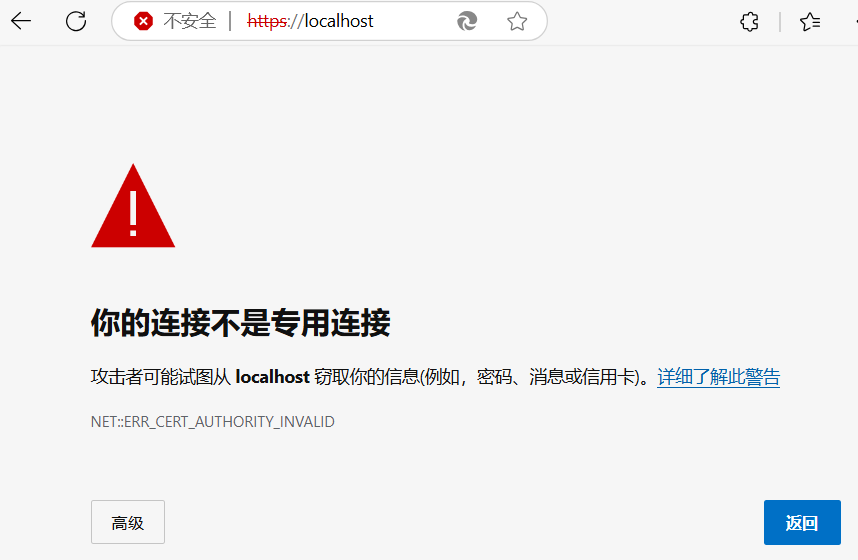 点“高级”——“继续访问” 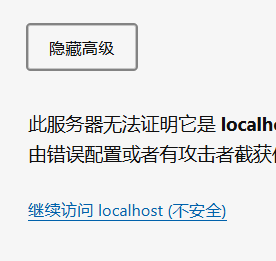 访问靶场: 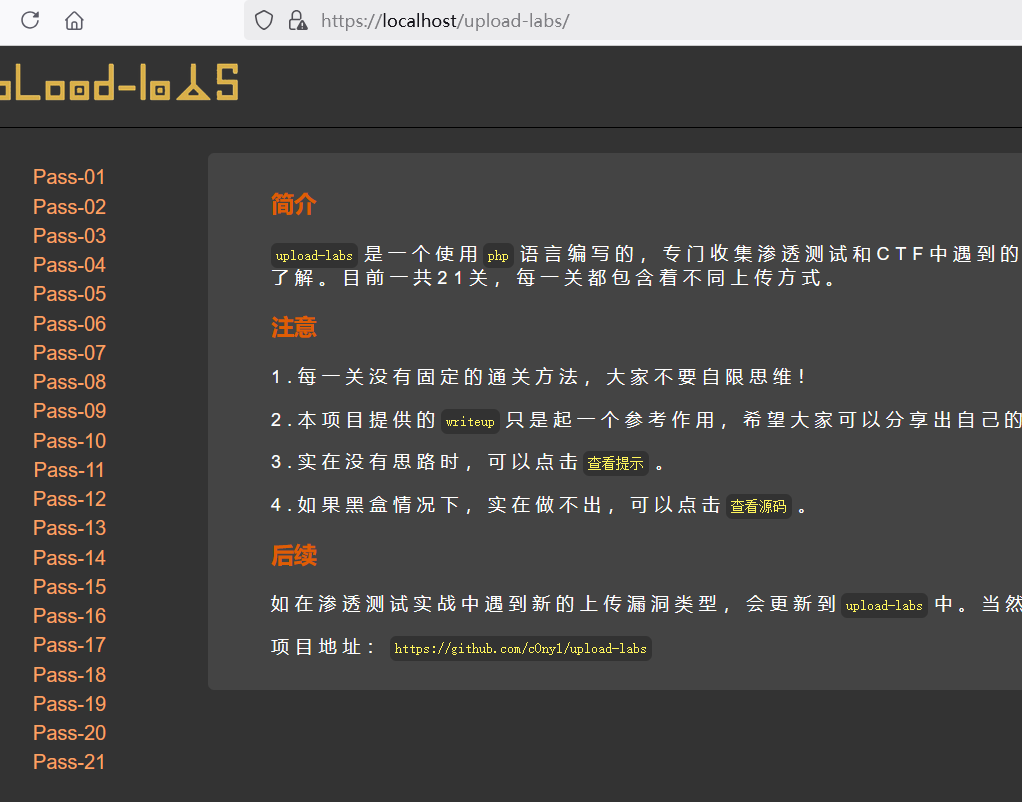 # 关闭HTTPS访问 <font color="red">注意:有可能在关闭了https以后,仍然自动跳转https正常访问。这种情况需要删除localhost域名重新添加。</font> 1、删除localhost中`443`的域名,如果只有一个域名,就把端口切回`80` 2、(也有可能不需要改,phpstudy会自动注释) 在`phpstudy_pro\Extensions\Apache2.4.39\conf\httpd.conf` 注释这一行(前面加#号): `#Include conf/extra/httpd-ahssl.conf` 3、重启Apache(会自动重启) 确认是否切换成功,可以用如下命令(有80端口的LISTENING为正常): `netstat -an|findstr 80`  关闭以后的效果: 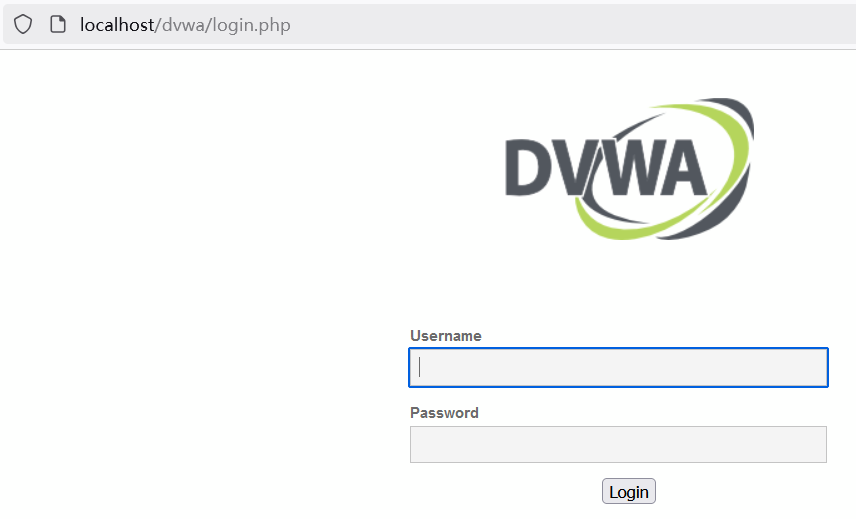 # 再次启用HTTPS访问 1、切换到https端口 key和crt文件已经被保存了,不用重复填 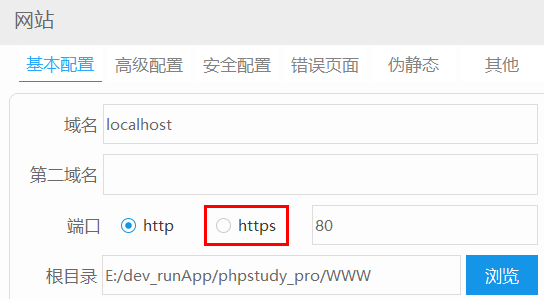 2、(也有可能不需要改,phpstudy会自动取消注释) 在`phpstudy_pro\Extensions\Apache2.4.39\conf\httpd.conf` 取消注释 `#Include conf/extra/httpd-ahssl.conf` 3、重启Apache(会自动重启) 确认是否切换成功,可以用如下命令(有443端口的LISTENING为正常): `netstat -an|findstr 443`  # 注意 如果出现了修改协议以后,仍然是用旧协议访问的情况: 第一是要在地址栏里面修改。 第二是可以清空浏览器缓存(Ctrl+Shift+Del) 第三:修改浏览器设置 打开localhost靶场默认HTTPS协议,关闭浏览器HTTPS访问 https://wiki.bafangwy.com/doc/793/
无涯
2024年12月28日 14:16
转发文档
收藏文档
上一篇
下一篇
手机扫码
复制链接
手机扫一扫转发分享
复制链接
Markdown文件
分享
链接
类型
密码
更新密码